Utilizați studioul de design
Studioul de design Power Pages este o interfață intuitivă care permite producătorilor cu cod redus să creeze și să configureze aplicații web bogate pentru afaceri.
Notă
Pentru a utiliza studioul de design, va trebui să vi se atribuie rol de administrator de sistem în același mediu Microsoft Dataverse cu site-ul dvs.
Accesați Power Pages.
Prima dată când accesați site-ul, selectați butonul Încercați-l gratuit pentru a vă înregistra pentru o perioadă de încercare gratuită de 30 de zile.
Localizați site-ul dvs. în lista Site-uri active . Dacă nu ați creat încă un site, selectați Creați un site pentru să vă creați site-ul.
- Selectați Editați pentru a accesa spațiul de lucru Pagini și editați site-ul fără a scrie o singură linie de cod.
- Dacă preferați, puteți alege opțiunea Editați codul site-ului pentru a edita codul site-ului dvs. cu Visual Studio Cod pentru web.
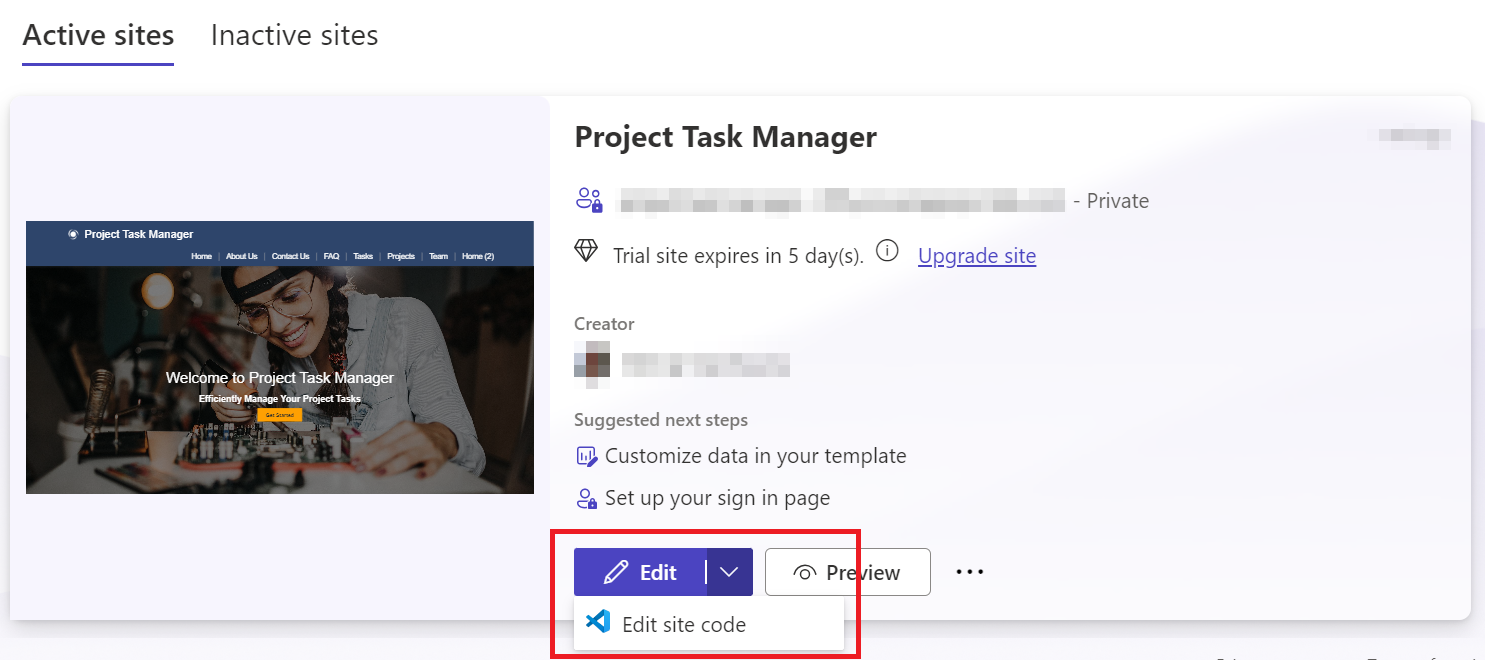
Studioul de design are patru experiențe marcante – denumite spații de lucru – care se concentrează pe anumite sarcini ale utilizatorilor. Aflați mai multe despre spațiile de lucru ale studioului de design.
Opțiuni de editare a paginilor
În timp ce proiectați și construiți pagina dvs., puteți să măriți (+), micșorați (-) sau Resetați zoomul la dimensiunea implicită a paginii în studioul de design sau comutați la editor de coduri.
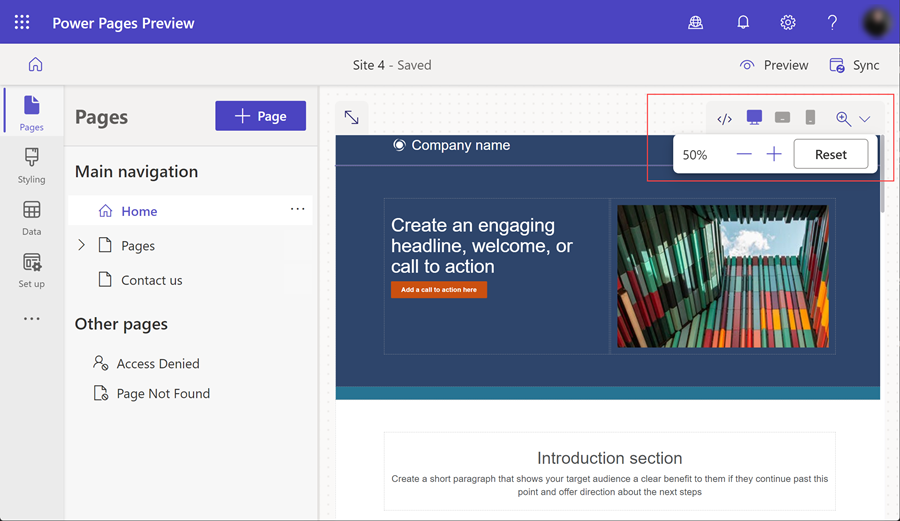
Previzualizați site-ul
Când ați terminat de construit, previzualizați site-ul pe desktop sau pe mobil cu opțiunea Previzualizare. Selectați Desktop pentru a deschide site-ul într-o filă nouă de browser web. Scanați codul QR pentru a previzualiza site-ul cu dispozitivul mobil. De asemenea, puteți trimite prin e-mail un link de previzualizare pentru vizualizarea site-ului mobil.
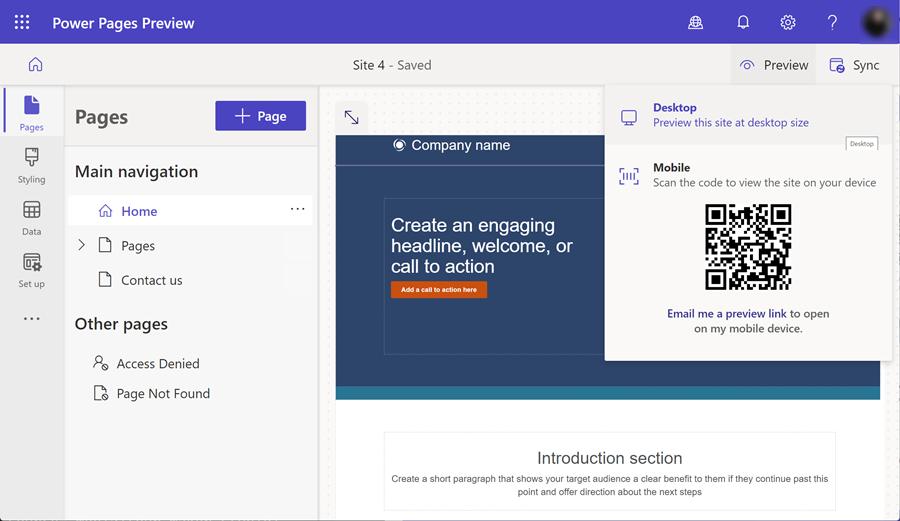
Accesarea și sincronizarea aplicației Gestionare portaluri
Pentru configurațiile avansate care nu sunt disponibile în studioul de design Power Pages, aplicația de gestionare a portalului este accesibilă din meniul de depășire. Selectați pictograma puncte suspensie din meniul din stânga pentru a vedea mai multe articole, apoi selectați Gestionarea portalului.
Pentru a reflecta modificările aduse site-ului din aplicația de gestionare a portalului în studioul de design Power Pages, selectați Sincronizare în colțul din dreapta sus al studioului de design.